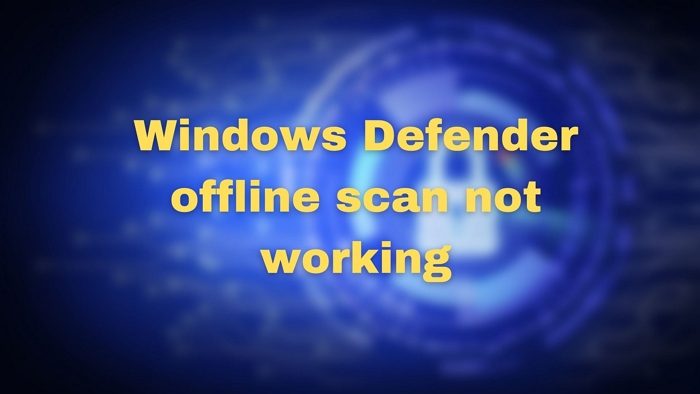Windowsセキュリティとも呼ばれるWindowsDefenderウイルス対策プログラムは、Windows11/10にインストールされています。 これは、信頼できる環境から起動してスキャンできるウイルス対策スキャンツールです。 これを使用すると、PCをウイルスやマルウェアから保護し、リアルタイムで保護できます。 脅威が検出されると、WindowsDefenderはそれをブロックして削除します。 ただし、一部のユーザーは次のように報告しています WindowsDefenderオフラインスキャンが機能していない。 この問題に直面している場合は、読み進めてください。
Windows Defenderのオフラインスキャンとは何ですか?
オフラインのディープスキャンにより、ユーザーは、トロイの木馬、ランサムウェアホース、およびWindowsの実行中に他のウイルス対策プログラムでは検出されない可能性のあるその他のマルウェアなどの脅威を検出できます。
オフラインスキャンはリカバリ環境で機能します。 したがって、オフラインスキャンを実行することを選択すると、PCはAdvancedRecoveryで再起動します。 そこに到達すると、Defenderはすべてのファイルをスキャンして、マルウェアやウイルス、または疑わしいものがないか調べます。
重要なWindowsサービス以外は何も実行されていないため、どのルージュプログラムもスキャンを妨げることはありません。 通常15分かかり、その後PCが起動します。
オフラインスキャンが機能しない理由の考えられる問題
- 干渉するサードパーティのセキュリティソフトウェア: サードパーティのセキュリティソフトウェアをすでに使用しているとします。 ソフトウェアが衝突するため、Defenderオフラインスキャンは機能せず、1つしか機能しません。
- 破損したWindowsDefenderシステムファイル: Windowsセキュリティのシステムファイルまたはコアファイルが破損している可能性があるため、オフラインスキャンを開始できません。
- ユーザーアカウントのアクセス許可の問題:エラーが発生した場合—この動作をするには許可が必要です-オフラインスキャンを実行する権限がありません。 オフラインスキャンを実行するには、管理者アカウントが必要です。
WindowsDefenderオフラインスキャンがWindows11/10で機能しない
オフラインスキャンを制限する理由がわかったので、問題を解決する方法を考えてみましょう。
- サードパーティのセキュリティソフトウェアをアンインストールします
- 管理者権限で起動
- DISMおよびSFCコマンドを実行して、破損したシステムファイルを修正します
- システムの復元を実行する
- このPCをリセットを使用
- バックアップから復元
これらのいくつかはトラブルシューティング方法ですが、後者の方法では、すべてが正常に機能していた以前の状態にPCを復元できます。
1]サードパーティのセキュリティソフトウェアをアンインストールします
どのOSでも複数のウイルス対策ソフトウェアを使用できますが、実行する必要があるのは1つだけです。 2つのセキュリティソフトウェアをインストールすると、競合が発生します。 すでにサードパーティのソフトウェアを使用している場合は、オフラインスキャンが機能しない可能性があります。 そのセキュリティソフトウェアをアンインストールまたは無効にしてから、WindowsDefenderオフラインスキャンを使用することをお勧めします。
2]管理者権限で起動
このソリューションを起動するには管理者アカウントが必要ですが、標準のアカウントでは機能しません。 標準アカウントを使用している場合は、UAC(ユーザーアカウント制御)プロンプトが表示され、管理者の許可を求められます。標準ユーザーは管理者の資格情報を入力する必要があります。
読む:Windows Defenderオフラインスキャンログはどこに保存されますか?
3]DISMおよびSFCコマンドを実行して、破損したシステムファイルを修正します
システムファイルが破損したり、正常に機能しなくなったりすると、それに依存するプログラムが動作しなくなります。 Windows Defenderまたはその関連ファイルのいずれかが破損している場合は、修正する必要があります。 DISMコマンドとSFCユーティリティを使用して寄付することができます。 次の手順を実行します
- [スタート]メニューを右クリックして、[Windowsターミナル(管理者)]または[コマンドプロンプト(管理者)]を選択します
- タイプ
sfc /scannowEnterキーを押します。 - システムファイルチェッカーはスキャンを開始し、システム全体をスキャンして、破損したファイルや欠落しているファイルをチェックします。 ファイルが検出されると、Windowsは破損したファイルを修復しようとします。
- それでもWindowsDefenderが実行されない場合は、DISMスキャンを実行して次のように入力してください。
DISM/Online /Cleanup-Image/RestoreHealthコマンドプロンプトでEnterキーを押します。 - 完了したら、Windowsセキュリティアプリを起動して、オフラインチームを実行してみてください。
読む:起動時にWindows Defenderオフラインスキャンを実行するにはどうすればよいですか?
5]システムの復元を実行する
システムの復元プログラムは、いくつかのシステムファイルとWindowsレジストリのスナップショットを取り、それを復元ポイントとして保存します。 インストールに失敗してデータが破損した場合、システムの復元により、Windowsを再インストールしなくてもファイルを動作状態に戻すことができます。
- [スタート]メニューを押して、「復元ポイント」と入力します
- 検索結果から[回復]オプションをクリックします
- [システムの復元を開く]をクリックしてから、[システムの復元]ボタンの[次へ]ボタンをクリックします
- 次の画面には、PCで使用可能な復元ポイントが表示されます。
- いずれかを選択して、[次へ]ボタンをクリックします
- 確認画面の[完了]ボタンをクリックして、プロセスを完了させます。
復元ポイントを選択すると、影響を受けるプログラムのリストを表示することもできます。 プロセスが完了したら、何を戻す必要があるかを明確に理解するために、それを確認してください。
4]このPCをリセットを使用
SFCツールとDISMツールが役に立たない場合は、アプリとファイルを保持したまま、最新バージョンのOSをインストールする必要がある状況にあります。 修理アップグレードとも呼ばれます。 これが新しい場合は、[このPCをリセット]を使用したときにもオプションが表示されます。
- Win+Iを使用して設定を開きます
- [システム]>[リカバリ]に移動します
- [PCのリセット]ボタンをクリックします
- [ファイルを保持する]を選択して、残りの手順に従います。
6]バックアップからWindowsOSイメージを復元する
システムイメージバックアップは、現在のWindowsのイメージを作成するのに役立ちます。 画像には、特定の状態のPCに関するすべての情報が含まれています。 したがって、復元可能なバックアップをすでに実行している場合は、それも試すことができます。 プロセスはシステムの復元に似ていますが、ユーザーごとに異なるバックアップ方法があります。 したがって、Windowsバックアップまたはサードパーティのツールを実行している場合は、それを使用してPCを正常に動作している状態に復元します。
投稿がわかりやすく、Windows11/10で機能しないWindowsDefenderオフラインスキャンを修正できたことを願っています。
Windows Defenderは私のPCを保護するのに十分ですか?
サードパーティのウイルス対策プログラムをインストールすることで、いつでもセキュリティを強化できます。 パフォーマンステストで上位にランク付けされているため、主にWindowsDefenderを使用することをお勧めします。 ただし、さらに多くの機能を探している場合は、必ず機能を確認してフィードバックを入手してください。
Windows Defenderアンチウイルスがオフになっているのはなぜですか?
Windows Defenderがオフになっているか、機能していない可能性があります。 これは、システムに別のウイルス対策アプリがインストールされているために発生する可能性があります。 クラッシュを引き起こすWindowsDefenderを実行する前に、このソフトウェア/アプリをオフにしてアンインストールする必要があります。
読む:WindowsDefenderをオンにできないまたはオンにできない
Windows DefenderがWindowsで開かないのはなぜですか?
Windows DefenderがWindowsで開いていない場合は、 別のウイルス対策ソフトウェアを検出しました。 必ずアンインストールしてPCを再起動してください。 PCからサードパーティのソフトウェアを削除しても問題が解決しない場合は、セキュリティアプリをリセットする必要があります。 に移動 始める とタイプ Windowsセキュリティ、 それを右クリックして、[アプリの設定]を選択します。 下にスクロールすると、次のオプションが表示されます。 リセット。 クリックしてリセットします。
WindowsでWindowsセキュリティをオンにするにはどうすればよいですか?
ウィンドウセキュリティのオン/オフを切り替えるには、に移動します。 始める; 検索する Windowsセキュリティ それをクリックすると、ウイルスと脅威の保護、アカウント保護などの複数のオプションが表示されます。をクリックします。 ウイルスと脅威からの保護。 後 それ、確認してください 管理された設定 下 ウイルスと脅威の保護設定 ペインをクリックします。 今、あなたは見るでしょう リアルタイム保護 トグルスイッチがオンになっています。 次に、WindowsでWindowsセキュリティをオンにする必要があります。
次を読む:Windows11のWindowsセキュリティが開いていないか機能していません。
The post WindowsDefenderオフラインスキャンがWindows11/10で機能しない appeared first on Gamingsym Japan.